| Git是一款开源的分布式版本控制系统(VCS),常用的VCS工具还包括SVN、Mercurial等,他们的使命是对资源变化的进行版本管理控制,对资源容灾备份,支持多域协同开发。这里的资源不仅仅是系统代码,还包括图片、文件、网页等。本篇文章结合流程图、详细的注解、实例操作针对Git的使用、Git数据通信原理进行细致的讲解,利用半场足球赛的时间通读全文后相信你面对Git会自信满满、知其所以然,使用起来游刃有余,当然对其他工具的理解也就非常容易了。
Git在各个操作系统的安装过程就不缀文了,步骤都是固定的,按照步骤一步一步安装就可以了。在开始讲解之前,我们先对Git进行资源版本管理有个整体的了解,如图1为Git资源状态流转过程,理解清楚这个流转图对Git命令的操作非常关键。
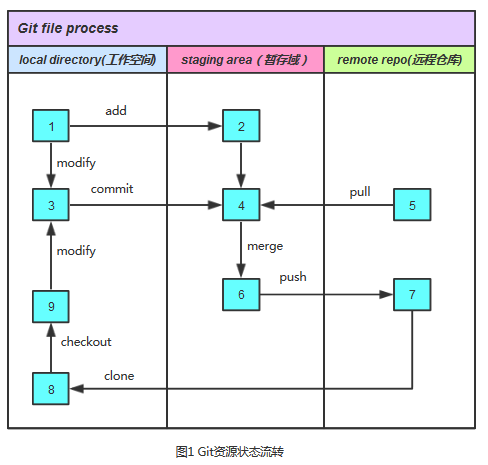
接下来,我们开始梦幻的Git命令之旅,了解下在项目协同工作过程中经常使用的Git命令。以下是我在工作过程中的总结(可以说是我的Git家底儿了),为了更清晰的展示,将命令操作分成了有序的多块,大家在阅读过程中可能会感觉到一丝笔记的色彩,没错,这就是这篇文章的特点,我相信这种方式会更利于大家理解。
(PS:下文中【】的内容为对命令的注解)
git init
【初始化本地仓库 ,将当前项目目录加入git管理】
git add <filename||path>
【将新文件加入版本控制,
Git会对目标文件进行跟踪,
纳入版本控制管理。
(这是个多功能命令,
根据目标文件的状态不同,
此命令的效果也不同:可以用它开始跟踪新文件,
或者把已跟踪的文件放到暂存区,
还能用于合并时把有冲突的文件标记为已解决状态等)】
git add . 【将当前目录所有文件加入到版本控制】
git commit -m 'commit comment'
【提交变动,将修改的文件转移到暂存区】
git commit -a 'commit comment'
【将add和commit操作合并】
git commit --amend
【重新commit,将之前commit合并为一个
(add上次commit漏掉的文件或者重写comment)】
Example: git commit -m 'commit comment'
git add filename
git commit –amend |
此例子只会产生一次commit log,第二个commit会覆盖第一个commit。
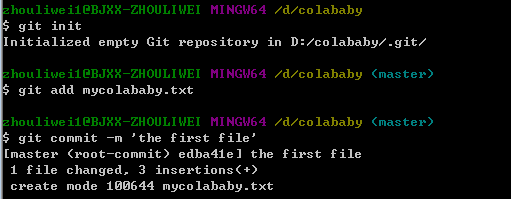
取消已暂存到暂存域的文件或者修改未提交的文件,可以通过git status命令查看取消到命令方案。
<–clone start–>
如果我们想加入一个现有项目的协同开发,可以通过clone命令将远程reposity的项目克隆镜像到本地,此镜像(此处可以联想下操作系统的镜像)包含项目所有历史变更,所有历史版本,所有分支信息等等,是远程reposity的一个完整副本。Git支持多种数据传输协议,本地传输、git协议、ssh协议、http协议。
git clone source. zhouliwei.com/app/zhouliwei.git
【本地仓库clone】
git clone git+ssh://gitusername@192.168.0.1/zhouliwei.git
【远程仓库clone(ssh协议)】
git clone http://gitusername@source.zhouliwei.com/app/ zhouliwei.git
【远程仓库clone(http协议)】
git clone -l /home/zhouliwei/test 【拷贝本地资源库到当前目录】
git clone -b 分支名 http://gitusername@source. zhouliwei.com/app/test.git
【clone指定分支(类似checkout)】
git clone -s 远程地址 【作为共享仓库】 |
<–clone end–>
git status 【查看当前版本状态。
该命令有几个信息块:
on branch branchname:本地资源库在branchname分支
changes not staged for commit:本地资源库做了哪些修改,还未commit到暂存域
new file:还没有加入版本控制的新文件
modified:有改动的文件
deleted:被执行删除的文件 git rm filename
unmerged:出现冲突的文件】 |
在协同开发的过程中,可能会对资源进行多次修改,多次提交,在一些场景下对提交历史的回顾极为重要,我们可以借助log命令完成此工作。
git log 【显示所有历史提交日志,最近的在第一行】
git log -1 【显示最近一行】
git log --stat 【显示提交日志及相关变动文件,增改行统计】
git log -p -1 【详细显示每次提交的内容差异】
git log -p -m |
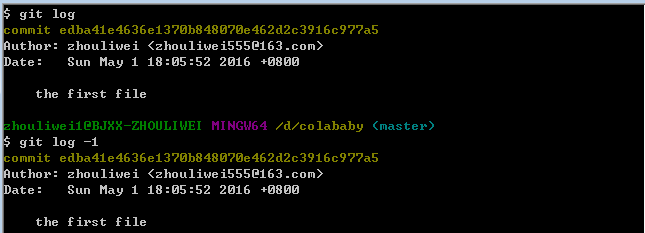
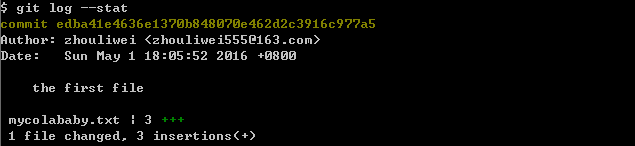
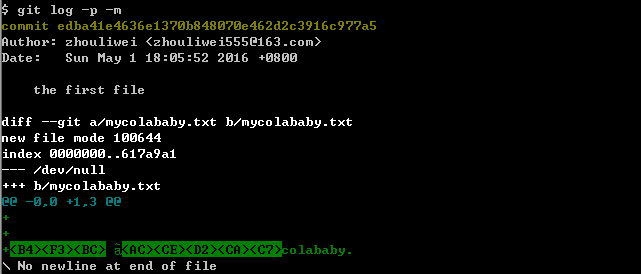
git clean --df 【是从工作目录中移除没有track的文件】
git rm –cached <filename||path> 【将文件或者路径从远程reposity、
、本地暂存域中删除,在本地工作空间中保留,
主要针对和项目本身无关的不小心提交到服务器的文件】
vim filename 【查看、编辑资源文件】 |
接下来我们了解下Git branch,分支可以说是一个非常具有魅力的创造,他将协作的成员工作独立起来,互不影响,各自沿着自己的主线向前推进,他们以master分支作为共同的资源集散地,所有分支生成于master,最终又回归到master。图2为Git
的分支模型。
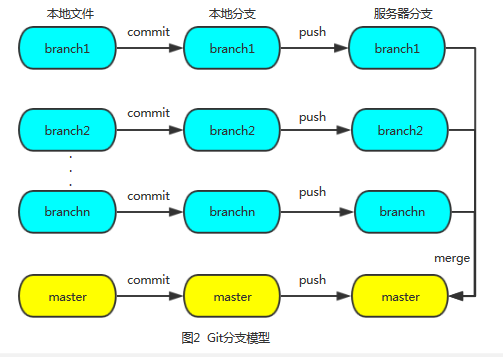
<–branch start–>
每次commit都会在暂存域中生成一个快照对象,生成一个新的版本,分支就是指向快照对象的可变指针。可以通过HEAD定位到当前在哪个分支工作,HEAD是一个指向正在工作本地分支的特殊指针,可以通过checkout将HEAD切换成目标分支。HEAD会随着当前分支的commit而移动,其他分支不受影响。
git branch 【列出本地所有分支(已检出)】
git branch -a 【列出本地+远程所有分支】
git branch -v 【可以看见每一个分支的最后一次提交】
git branch -av
git branch -r 【列出所有原创分支(origin/.)】
git branch branchname 【创建一个新分支】
git branch -d 分支名 【删除一个分支】
git branch -m oldbranch newbranch 【本地分支改名】
git branch --contains 字符串 【显示包含目标字符串的分支】
git branch --merged 【显示所有已合并到当前分支的分支】
git branch --no-merged 【显示所有未合并到当前分支的分支】
git branch --set-upstream 分支名 origin/分支名 【本地分支关联到远程路径】 |
<–branch end–>
<–checkout start–>
从远程reposity checkout的下来的本地分支称为跟踪分支,跟踪分支是一个和某个远程分支映射的本地分支。clone之后本地会自动创建一个跟踪分支master,映射到远程的分支origin/master。
git checkout branchname 【切换到新分支】
git checkout -b branchname
【创建并切换到新的分支,
如果本地已经有此分支则使用上个命令】
git checkout -b branchna
me origin/branchname
【在本地创建新分支,从远程拉取新分支代码】
git checkout filename
【替换本地改动,会从服务器下载最新的文件(HEAD 中最新的内容)
覆盖工作目录中的文件(add、commit的文件不受影响),次这个操作是不可逆】 |
<–checkout end–>
<–merge start–>
在协同项目工作的过程中,如果多个人同时修改一个文件的相同地方,leader在master上进行合并时难免会出现代码冲突的情况,此时的merge会合并失败,需要将冲突进行处理,我们可以采取下面方式进行处理。
git merge branchname || origin/branchname
【合并目标分支到当前分支,合并之后会生成一个新的快照对象】 |
如果出现冲突,通过git status查看冲突位置(标记为unmerged为重读文件)。我们可以通过手动修改成想要的代码,
解决冲突的时候可以用到git diff ,处理完之后用git add
git reset --hard HEAD 【将当前版本重置为HEAD(通常用于merge失败回退)】
丢弃所有的本地改动与提交:
git fetch origin 【1.从服务器拉取最新版本】
git reset --hard origin/master 【2.将你本地主分支指向到远程分支】 |
<–merge end–>
<–fetch start–>
git fetch --all
【 从远处资源库拉取所有分支(merge之后才会更新本地分支),可以进行diff、log
git fetch origin
【将从远程拉取上次克隆后的master分支所有变化,即获取master分支最新代码】 |
通过fetch命令合并代码过程:
git fetch origin branchname1
【1. <远程主机名> <分支名>
设置当前的fetch_head为分支branchname
(fetch_head为每个分支在服务器上的最新状态)】
git fetch origin branchname1: branchname2
【2. 拉取远程branchname1到本地新分支branchname2(branchname2是一个临时分支) 】
git fetch diff branchname2
【3. 将当前分支和新建的临时分支branchname2进行比较】
git fetch merge branchname2
【 4. 将当前分支和新建的临时分支branchname2进行合并,
此时branchname1为最新代码】
git fetch -d branchname2
【5.删除临时分支branchname2】
git pull == git fetch + merge 【从远程拉取最新版本,合并】
git pull origin branchname1 【拉取并合并branchname1】
|
使用git fetch操作性更好些(和pull对比),我们可以进行diff、log,再merge,更利于开发者根据当前情况进行针对性操作。
<–fetch end–>
<–push start–>
通过push命令将自己的分支资源和协同小组的其他人员进行共享,前提条件是Git账户必须拥有远程reposity的写权限。
git pull <远程主机名> <远程分支名>:<本地分支名>
git push <远程主机名> <本地分支名>:<远程分支名>
【将本地分支推送到远程分支】
1) git push origin <本地分支名>
【远程分支名为空,将本地分支推送到远程与其有对映关系的分支】
2) git push origin :<远程分支名>
【本地分支名为空,将本地空分支推送到远程分支,即删除远程分支】
3) git push origin
【将本地当前分支推送到远程与其有对映关系的分支】 |
<–push end–>
<–remote start–>
参与项目的协作开发,本地资源来源于远程仓库,所以需要对远程仓库的管理,比如远程仓库的创建、查看、删除、client-server资源映射等等。
git remote 【列出远程所有alias别名,自己权限范围内的远程reposity】
git remote -v 【可以看见每一个别名对应的实际url】
git remote add [alias] [url] 【给远程url添加别名||把url添加为远程仓库】
git remote add myRepo /home/zhouliwei/test.git
【添加本地仓库作为远程仓库,共享目录】
git remote rm [alias] 【删除一个别名】
git remote rename [old-alias] [new-alias] 【重命名】
git remote set-url [alias] [url]
【更新url. 可以加上—push和fetch参数,为同一个别名set不同的存取地址. 】
git remote add origin <server>
【将本地仓库连接到远程仓库
git remote add origin http://gitusername@source.zhouliwei.com/app/test.git
然后可以通过git push origin branchname将branchname推送到相应远程分支;创建远程仓库】
git remote show origin 【显示远程信息】 |
<–remote end–>
将本地工作空间上传到远程新建仓库操作:
首先在本地空间生成用于ssh加密传输的公钥和私钥,将公钥维护到远程仓库的SSH key(后面会详细介绍如何操作)。
git init
git add .
git commit –m ‘initial commit’
git remote add origin http://gitusername@source.zhouliwei.com/app/test.git
git push orgin masters |
<–rebase start–>
可以通过rebase命令(衍合)以补丁的方式将某个分支的改动在其他分支上再打一遍(合并到其他分支),可以简化分支的历史操作记录,流程看起来更清晰(和merge对比)。
git checkout branchname
git rebase master |
将branchname分支代码的改动衍合到master,相当于是在master上复制了branchname分支的改动,只在master分支上生成操作历史。
<–rebase end–>
至此我们已经完成了常用Git命令的讲解,包括本地仓库的创建初始化、克隆远程资源,本地仓库资源的修改、提交、推送,分支的管理,远程仓库资源的检出,冲突处理,远程仓库管理、协同开发等等。每个命令模块讲解过程中的注解已经非常详细了,并且为了便于更好的理解列举了相应的示例,对于使用Git进行项目协同开发的人员来说,上面的内容可以说是绰绰有余了。
接下来,我们顺着Git的梦幻之旅继续往下走。项目协作的各个成员是如何与Git服务端进行数据通信的呢?之前我们有提到Git支持四种数据传输协议,那么我们来深入了解下这四种传输协议各自的优势和不足。
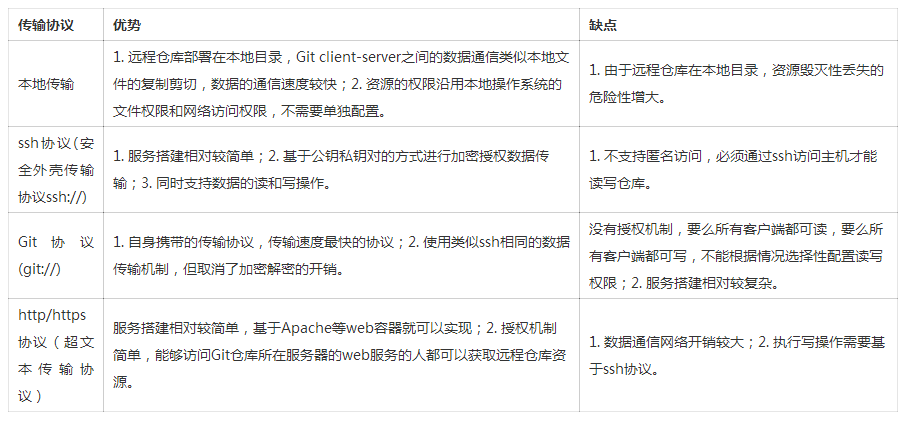
传输协议 优势 缺点
本地传输 1. 远程仓库部署在本地目录,Git client-server之间的数据通信类似本地文件的复制剪切,数据的通信速度较快;2.
资源的权限沿用本地操作系统的文件权限和网络访问权限,不需要单独配置。 1. 由于远程仓库在本地目录,资源毁灭性丢失的危险性增大。
ssh协议(安全外壳传输协议ssh://) 1. 服务搭建相对较简单;2. 基于公钥私钥对的方式进行加密授权数据传输;3.
同时支持数据的读和写操作。 1. 不支持匿名访问,必须通过ssh访问主机才能读写仓库。
Git协议(git://) 1. 自身携带的传输协议,传输速度最快的协议;2. 使用类似ssh相同的数据传输机制,但取消了加密解密的开销。
没有授权机制,要么所有客户端都可读,要么所有客户端都可写,不能根据情况选择性配置读写权限;2. 服务搭建相对较复杂。
http/https协议(超文本传输协议) 服务搭建相对较简单,基于Apache等web容器就可以实现;2.
授权机制简单,能够访问Git仓库所在服务器的web服务的人都可以获取远程仓库资源。 1. 数据通信网络开销较大;2.
执行写操作需要基于ssh协议。
通过上面的对比分析,我们发现http/https是最简单最流行的一种协议方式,ssh是最安全的一种协议方式,特别是在互联网领域这一点尤为重要,并且http/https的写操作也是基于ssh协议完成的,那么我们继续深入的了解下ssh通信协议。
ssh数据通信协议也称作安全外壳协议,从他的名字就可以看出他使命就是确保安全数据传输,并且传输的数据会进行压缩,降低网络传输消耗,提高数据传输速度。ssh协议是基于公钥私钥对的方式进行加密授权数据传输的,下面我们通过两个加密算法来理解公钥私钥——对称加密算法和非对称加密算法。
图3为对称加密算法流程图,数据的发送方sender和接收方receiver通过相同的密钥key对数据进行加密解密操作。秘钥用于确保数据在公共通道传输过程中的安全性,即使密文数据在传输过程中被外部窃取,如果没有密钥也不能获取其中的内容。
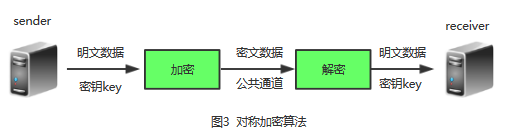
图4为非对称加密算法流程图,数据的发送方sender和接收方receiver通过不同的密钥key对数据进行加密解密操作。sender通过公钥key1对明文数据进行加密,receiver通过私钥key2对密文数据进行解密。公钥和私钥一定是成对出现的,如果一个文件用公钥进行加密,则可以通过私钥进行解密;如果一个文件用私钥进行加密,则可以通过公钥进行解密。比如,我们在互联网环境中和其他合作方进行数据通信,我们的私钥是保密的,只有自己知道,公钥可以分发给合作方1,合作方2等等,这些合作方可以通过公钥对数据进行加密传送给我们,然后我们通过自己的私钥进行解密,并且在这个过程中合作方之间是独立的数据安全的,不会看到其他其他合作方的数据,这也是非对称加密的一个优势。
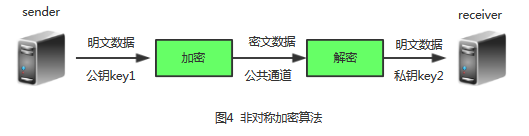
接着,我们来看下如果生成属于自己的公钥和私钥。
在Git窗口输入ssh-keygen –t rsa –C “zhouliwei555@163.com”命令,回车,如图5。
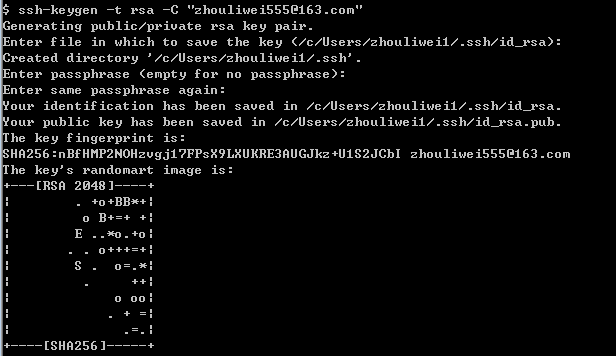
图5 生成公钥私钥
在提示信息的目录中,我们看到生成两个文件,id_rsa.pub为公钥文件,id_rsa为私钥文件,如图6。
(在Mac中,切换到.ssh目录(cd .ssh),执行ssh-keygen –t rsa –C “zhouliwei555@163.com”,生成私钥和公钥)

图6 公钥私钥文件
生成的公钥和私钥怎么使用呢?现在我们使用SourceTree基于ssh协议从github上clone一个项目,会发现图7
ssh认证失败提示。
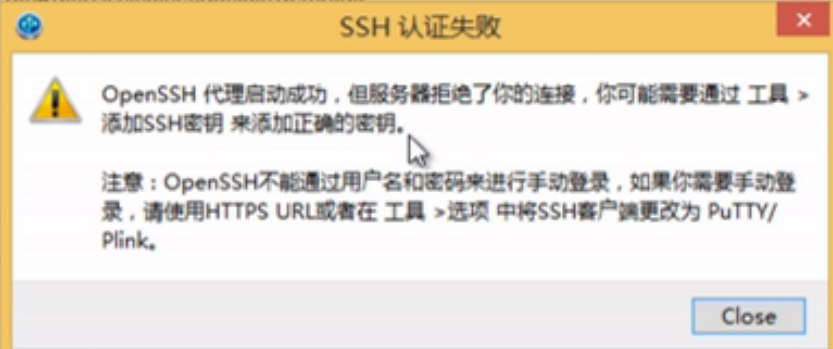
图7 ssh认证失败
为什么会ssh认证失败呢?提示信息描述的很清楚,我们需要将自己生成的公钥加入到github维护的该项目中(这个操作由该项目管理员完成,一个项目可能会被加入多个公钥),加入之后配合本地的私钥就可以进行安全的数据通信了,此时客户端就拥有了该项目的写权限,然后重新尝试clone,克隆项目成功。
回过头来,思考下Git基于http/https通信协议的写权限是不是也是通过这种方式实现的呢?答案是肯定的。
现在到了可以庆祝的时刻了,你不但可以熟练使用Git命令进行协同工作,还透彻的了解了Git数据通信的内部原理。知其然并知其所以然,将知识运用到实践中,才是研究技术的最高境界。 |


